Hvordan koble et tastatur til telefonen
 Til tross for at enhver moderne smarttelefon har et innebygd virtuelt tastatur, er det i noen tilfeller upraktisk å bruke. Da er det behov for et mer praktisk alternativ for konstant arbeid - ved å bruke en ekstern USB- eller Bluetooth-inngangsenhet. Hvordan du kobler den riktig til telefonen vil bli diskutert i denne artikkelen.
Til tross for at enhver moderne smarttelefon har et innebygd virtuelt tastatur, er det i noen tilfeller upraktisk å bruke. Da er det behov for et mer praktisk alternativ for konstant arbeid - ved å bruke en ekstern USB- eller Bluetooth-inngangsenhet. Hvordan du kobler den riktig til telefonen vil bli diskutert i denne artikkelen.
Innholdet i artikkelen
Koble et USB-tastatur til telefonen
For å koble til denne typen tastatur, i tillegg til selve tastaturet, må du kjøpe en spesiell USB OTG-kabel, som selges i enhver butikk med mobiltilbehør. Den fungerer som en adapter eller en adapter, siden den har en kontakt som passer for en telefon på den ene siden og en USB-port på den andre.
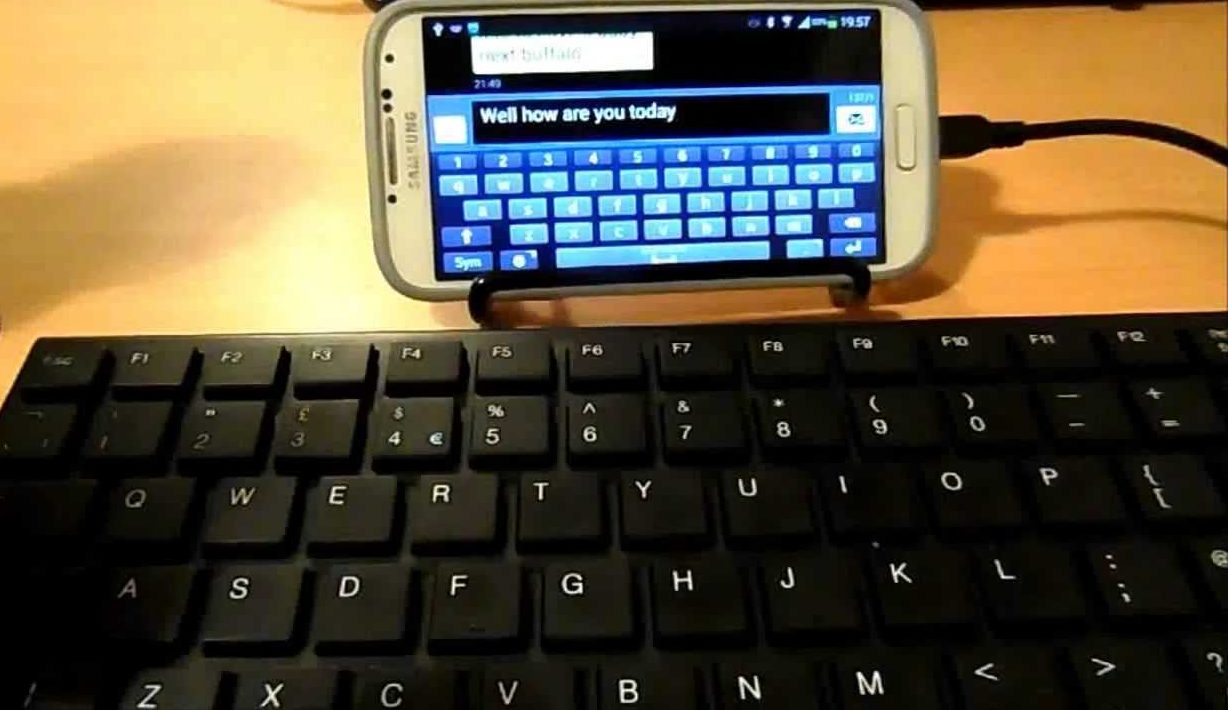
VIKTIG! For å koble til dette tastaturet, må smarttelefonen din støtte USB OTG. Du kan sjekke kompatibilitet ved å bruke den gratis USB OTG Checker-appen.
Å koble til denne typen tastatur er ikke vanskelig:
- Først må du sette mini-usb-kontakten inn i den tilsvarende kontakten på telefonen.
- Koble selve inngangsenheten til den andre siden.
Etter dette er alt klart til bruk; vanligvis er det ikke nødvendig med ytterligere innstillinger.
Slik kobler du et Bluetooth-tastatur til telefonen eller nettbrettet
I tillegg til den kablede typen eksternt tastatur som er omtalt ovenfor, er det også trådløse som fungerer via en Bluetooth-tilkobling. Denne enheten er praktisk fordi den ikke krever kjøp av en USB OTG-kabel og er kompatibel med nesten alle moderne smarttelefoner og nettbrett på både Android- og iOS-operativsystemene. Tilkobling skal heller ikke være vanskelig. Du må gjøre følgende:
- Aktiver Bluetooth-tilkobling på telefonen eller nettbrettet og den tilkoblede inngangsenheten.
- Bytt til deteksjonsmodus ved å trykke på en spesiell knapp eller tastekombinasjon (avhengig av modell).
- Begynn å søke etter tilgjengelige Bluetooth-enheter på smarttelefonen eller nettbrettet.
- Finn og velg riktig tastatur fra listen.
- Skriv inn koden som kreves for sammenkobling på det tilkoblede tastaturet, som vil bli indikert av systemet.

Når tilkoblingen er fullført, vil enheten være klar til bruk.
Hvordan sette opp et eksternt tastatur
I noen tilfeller kan det være nødvendig med ytterligere konfigurasjon av det tilkoblede tastaturet. Den gjenkjenner kanskje ikke tastene du trykker på riktig. DFor å løse slike problemer på enheter med Android-operativsystemet, er det en spesiell applikasjon, External Keyboard Helper Pro. Det vil hjelpe brukeren manuelt å konfigurere oppsettet til den eksterne inngangsenheten og gjøre bytte fra ett språk til et annet kjent og praktisk. Så du må gjøre følgende:
- Last ned denne applikasjonen til din telefon eller nettbrett og installer den.
- I "Innstillinger" på enheten åpner du delen "Språk og inndata".
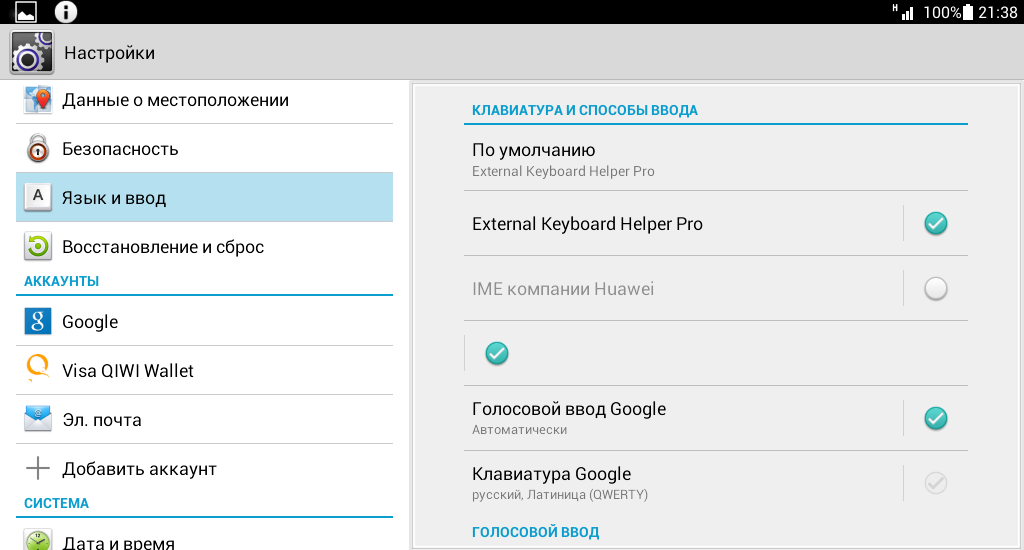
- Velg "som standard" fra listen over virtuelle tastaturer elementet med navnet på det installerte programmet.
- Åpne innstillingsmenyen i selve applikasjonen.
- Velg russisk språk i avsnittet om å lage et oppsett.
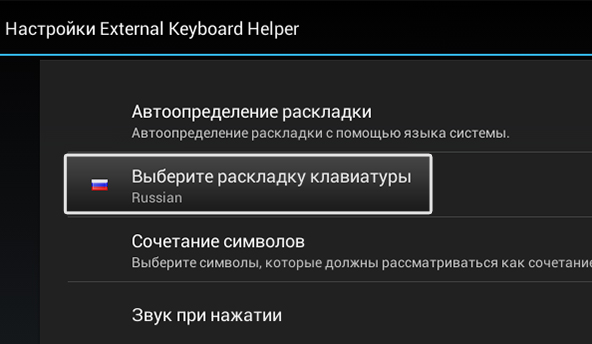
- Gå deretter til "Avanserte innstillinger" og finn delen for å sette opp nøkkeltilordninger. Vinduet vil vise gjeldende tastaturoppsett for redigering (type tast og funksjonen som utføres ved å trykke på den).
- I den åpne redigeringsdelen må du velge ønsket nøkkel og endre verdien. Gjør dette det nødvendige antallet ganger.
HENVISNING! Det er tegn- og nøkkelkodenøkler. De førstnevnte er ansvarlige for direkte å legge inn symbolene som er avbildet på dem, og sistnevnte (enkelt eller i kombinasjon) utfører kommandoer spesifisert av systemet. Vi snakker om taster som Shift, Alt, Ctrl, etc.
Det er også mulig å opprette en ny nøkkeltilordning. For å gjøre dette, må du spesifisere typen, verdien for enkel og felles (med Shift, Ctrl, Caps Lock, etc.) trykke, skanne kode (bestemmes når du klikker på den). Hvis ønskelig, kan du også konfigurere enkelte programmer til å starte ved å trykke på en gitt tastekombinasjon.
Det er alt du trenger å vite om å koble et eksternt tastatur til telefonen eller nettbrettet. Som du kan se, er denne prosessen ganske enkel å utføre og vil ikke ta mye tid, og den tilkoblede enheten vil forenkle arbeidet med tekst.





